
H幾天前我在談論 壓縮機 在那篇文章中,他解釋了壓縮機的用途和用途。 如果您閱讀過該文章,您會記得它提到了一些非常著名的壓縮機,但是以 WinZip的 o WinRAR的 還提到了兩個免費的 7-ZIP 或 IZArc的。 好了,今天我們要看看後者的安裝方式 IZArc的,這是西班牙語的完全免費的壓縮解壓縮器。
IZArc與Windows 98 / NT / 2000 / XP / 2003和Windows Vista兼容。 以前,此壓縮器與Windows Vista不兼容,但是由於 IZArc版本3.8.1510 它可以在32位版本的Vista中完美運行。 因此,如果您的計算機上安裝了這些操作系統中的任何一個,則將不再需要滿足任何其他要求才能使用IZArc。
S如果您尚未決定安裝IZArc,我會提醒您它是免費的,您不需要滿足安裝的任何額外要求,並且除了西班牙語之外,它還提供40多種語言。 Izarq是一種壓縮程序,可以幫助您對文件執行所有必要的壓縮-解壓縮任務,而無需花一分錢。 你可以:
- 壓縮和解壓縮
- 創建文件 自壓縮 (只需單擊兩次)即可通過郵件發送給您的朋友,以便他們可以打開它們而無需在計算機上安裝任何壓縮機
- 將文件分成多個部分
- 將文件分成多個塊
- 你會的 加密 使用密碼壓縮文件,以防止它們被窺視
- 修復損壞的壓縮文件
- 甚至在各種壓縮格式之間轉換文件
B好吧,我想您已經對IZArc的優點感到半信半疑。 把...忘了吧 WinRAR和WinZIP 並歡迎您 替代IZArc為什麼要為一個程序付費,而另一個卻免費? 讓我們從安裝IZArc開始:
1號) 首先要做的是下載程序。 您有兩個選擇,從Softonic中,通過單擊 這裡,或來自IZArc的官方網站。 無論哪種情況,我們都將下載該程序的最新版本,目前是 3.81.1550。 請記住,IZArc是免費的,因此您可以 免費下載 從這兩個頁面的任何一個中免費使用。 安裝將以英語完成,但是它非常簡單,在安裝結束時,我們可以使用所需的語言來放置程序。
2號) 下載程序後,我們將在文件上單擊兩次,然後IZArc安裝將開始。 在出現的第一個窗口中,他們用英語歡迎我們(“歡迎使用IZArc 3.81。...”),我們將單擊“下一步”,然後將出現用戶許可接受窗口:

您已經知道要使用程序,您必須同意其創建者所施加的條件,因此請閱讀許可證(英文),如果您同意,請選中“我接受協議”選項,然後單擊“下一步”。 »。
3號) 將打開另一個窗口,在該窗口中,您將不得不再次單擊《下一步》,然後在接下來打開的窗口中,單擊《下一步》。 您將進入標題為“選擇其他任務”的窗口:

在這裡,您有兩個選擇。 您可以在快速啟動欄中創建圖標(«創建快速啟動圖標»)或 創建一個IZArc圖標 在桌面上(“創建桌面圖標”)。 通過選中相應的框來選擇您感興趣的選項。 然後單擊«下一步>»按鈕。
4號) 在打開的窗口中,單擊“安裝”,安裝將開始。 完成後,將打開語言選擇窗口。 通過滾動顯示在窗口右側的欄來選擇IZArk所需的語言。 選擇語言後,單擊“確定”。
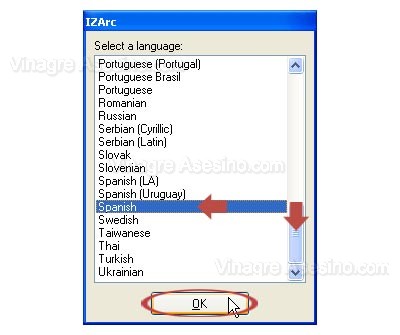
5號) 單擊“確定”後,“選項”窗口將以所選語言自動打開,您可以在其中對程序的設置進行各種更改。 目前,我們將僅單擊“接受”,我們將繼續進行安裝。 在稍後將準備的更高級的手冊中,我們將看到這些選項的用途以及如何配置程序。
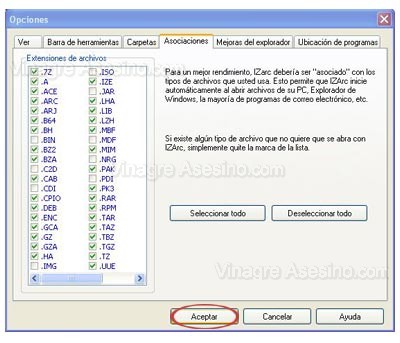
6號) 最終安裝窗口將打開,通知我們IZArc安裝已完成。 如果您不希望閱讀程序中引入的改進的文本文件(使用英語),請取消選中“查看新增功能”框,然後單擊“完成”以完成。
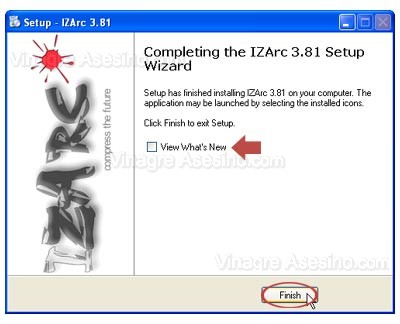
B好的,您已經完成了這款出色的壓縮機的安裝,該壓縮機可作為付費WinRAR壓縮機的完美免費替代品。 可能是當您單擊最後一個窗口中的“完成”按鈕時,您的Internet瀏覽器將打開並與 一個部分 在官方IZArc頁面上,他們用英語解釋瞭如何向IZArc的創建者自願捐款。 如果需要,可以捐款,或者只是關閉窗口。
E希望您在此迷你手冊的幫助下充分利用該程序,我將盡快完成 IZArc的配置和使用 因此,您可以利用這款出色的免費壓縮機的所有功能。 在此之前,醋問候。
優秀的文章,尤其是非常講究的方法,它幫助我決定安裝IZArc,我已經嘗試過了,並且效果很好。
馬文您好,感謝您的講話和訪問。 左邊的頁面是出於編程原因,整個頁面的設計沒有表格(幾個區域除外),為了便於放置,我開始在左側定位
一個特別酸的問候。
謝謝,我最喜歡的殺手。 再次是一個有用的解釋。 我同意您的看法:IZARC是一個絕佳的選擇,它厭倦了必須經常更新zip或rar的麻煩。
而且,自從這是我第一次寫這本書以來,對這項教育舉措表示祝賀。 我希望大約一年前就知道這個網站,那時我開始認真地修改計算機,尤其是上網衝浪,這對擁有一個不僅知道,清楚地表達自己並做出精美回應的人來說非常有用。教育。 開頭語
順便說一句,我是瘋子,為什麼選擇顯示錨定在左側而不是直接居中的頁面?
一個大大的擁抱。
只是一個問題,您是否需要卸載Winrar才能下載Izarc?非常感謝
沒有papino,您可以同時安裝並使用每一個。
謝謝大家,但是您本可以使它更完整一些,但我不知道如何加密,更正,測試壓縮文件,再見...
一切都會在適當的時候出現Queni😉
有關如何解壓縮擴展名為.gz的文件的指導,請我提供ID為0的捲,然後要求我提供ID為-1的捲,ojsal可以幫助我...。謝謝
朋友,您遇到的問題是您缺少文件的某些部分。 在擁有所有功能之前,您將無法解壓縮。
您好,向您致以最良好的祝愿。 嘿,我必須卸載舊的壓縮機還是這樣做?
您可以同時安裝兩個壓縮機,而沒有任何反應。 但是,如果您只想擁有一個,則必須自己卸載另一個。
我覺得以前沒找到過好頁面
很高興向您介紹它,它來自-
很有幫助,因為您以非常非常的方式進行解釋-
可以理解的,我會一直在尋找您的教程。
您好,我安裝了在您這裡說izarc的程序,但是當我下載.RAR格式的幾部電影時,它不允許我使用此程序打開它們,而且我不知道為什麼會出錯,我嘗試了4種不同的方法電影,我無法解壓縮它們。如果其他人可以使用它們,請解壓縮,但是使用winrar。請幫助我,給我逐步演示如何解壓縮文件或在免費的地方付款的示例更好的解釋。
您聽到我可以在該程序中壓縮文件了嗎?
謝謝您對我的幫助,希望您能再對我有所幫助
z!
因為他們沒有解釋相同的程序,例如
嗨,我很高興您放置此頁面,我剛剛下載了它,希望該解壓縮器比win rar或win zip更易於使用,因為我不了解這些
他們笨拙地抬起它,我沒有顯示任何東西,圖標也沒有出現
psss這個有點奇怪,網不懂loc
他說什麼
但是他們進行了戰鬥,但從未被釋放,他們無助於你
哇! 非常感謝你 !! 每一步都是超級不可思議的,有很大的幫助! 非常感謝你caapo!
醋,這是一個很好的程序,但是如果我安裝了winrar,可以安裝它,否則我的硬盤驅動器有問題,謝謝
diskulpen我有問題! 我無法解壓縮分為8部分的電影! 它告訴我卷ID 0! 我會感謝公里的幫助!